در این مطلب یاد میگیرید که چگونه با دوربین موبایل خود یک مدل سه بعدی از خودتان یا شی مورد نظرتان تهیه کرده و آنرا برای پرینتر سه بعدی آماده کنید. برای این کار به نرم افزارهای زیر احتیاج دارید:
- موبایل با دوربین قوی و قابلیت عکسبرداری پانوراما
- نرم افزار Autodesk Remake قدیمی یا برنامه جدید ReCap Photo
- نرم افزار Autodesk Mudbox
- نرم افزار Geomagic studio یا هر نرم افزار دیگری برای بهبود کیفیت مدل سه بعدی
- پرینتر سه بعدی برای چاپ مدل نهایی
نکته: نرم افزارهای فوق را به فارسی در گوگل جستجو کنید تا بتوانید آنها را از وبسایتها دانلود رایگان دریافت کنید.
ساخت تندیس سه بعدی از عکس دوربین موبایل
مرحله اول: عکس پانورامای خود را بگیرید:
برای ساختن یک مدل سه بعدی از چهره خودتان نیاز به عکسهای با کیفیت و رزولوشن بالا دارید. البته فقط دقت دوربین موبایل ملاک نیست بلکه عوامل محیطی و نحوه عکسبرداری شما نیز بسیار تاثیرگذار است؛ چون نور سهم بالایی در کیفیت عکس دارد، بنابراین بهترین زمان عکسبرداری در طول روشنایی روز و تابش متعادل آفتاب میباشد. توصیه میشود از دوربینهای SLR با رزولوشن بالا استفاده کنید.
اکنون حالت عکسبرداری پانورامای موبایل خود را روشن کرده و به نکات زیر توجه کنید:
- عکسهای گرفته شده بعدا در نرم افزار Autodesk Remake به یکدیگر متصل شده تا مدل سه بعدی بدست بیاید. این نرم افزار از بک گراند هر تصویر برای چینش عکسها استفاده میکند، پس در محیطی عکسبرداری پانوراما را انجام دهید که پس زمینه ثابت و نه چندان شلوغ باشد.
- برای گرفتن عکس پانوراما به کمک یک نفر دیگر احتیاج دارید (اگر میخواهید از خودتان مدل بسازید!). دوربین باید در فاصله مناسب و بدون لرزش قرار گیرد. پانوراما را فعال کرده و اولین عکس را از رخ کامل بگیرید، سپس بدون تغییر ارتفاع، هر ۲۰ درجه، عکسبرداری را تکرار کنید تا دور کاملی در حالت افقی نسبت به چهره مورد نظر زده باشید.
- دوباره پانوراما را فعال کرده و در حالت عمودی یک نیم دور عکسبرداری از چهره را انجام دهید.
نکته: پس از اتمام عکسبرداری پانوراما، میتوانید چند عکس close up از جلو، عقب و نیم رخ چهره برای تکمیل داده پرداری نرم افزار Autodesk Remake بگیرید.
| بهترین اپلیکیشنهای اسکن سه بعدی موبایل |
مرحله دوم:ساختن مدل سه بعدی از عکسهای پانوراما:
نرم افزار Autodesk Remake را می توانید در وبسایتهای دانلود فارسی به رایگان بدست آورده و نصب کنید. پس از install روی کامپیوتر، آنرا باز کرده و عکسها را import کنید. حتما گزینه check را فعال کنید تا از کیفیت آنها اطمینان یافته تا سپس تبدیل به مدل سه بعدی شوند. طبق تصاویر بالا پیش بروید تا عکسها به یکدیگر merge شوند. تندیس اولیه شما اکنون ساخته شده است.
پس از اینکه مطمئن شدید، مدل سه بعدی اولیه مناسب است، به فرمت OBJ ، خروجی (export) بگیرید (به همراه texture) .
مرحله سوم: اصلاح Mesh:
نرم افزار Geomagic studio را هم میتوانید به راحتی از سایتهای فارسی دانلود کنید. توجه کنید الزامی در استفاده از این نرم افزار نیست، اگر به نرم افزار دیگری تسلط دارید، همان را به کار ببرید. در این مرحله می خواهیم کیفیت مدل سه بعدی اولیه را بهبود دهیم. موارد زیر را انجام دهید:
- پرکردن حفره ها و سوراخهای نامناسب مدل اوریجینال
- حذف mesh های اضافه (Cut)
- ساده تر کردن مدل
- بررسی دیگر مشکلات مدل سه بعدی اوریجینال
- اکسپورت مدل سه بعدی اصلاح شده (ترجیحا همان فرمت OBJ یا فرمت سه بعدی دلخواه)
نکته: تمامی موارد بالا با همان نرم افزار Autodesk Remake یا هر نرم افزار دیگر قابل انجام است. ولی نرم افزار Geomagic studio ساده تر و با کیفیت بهتری آنرا انجام میدهد.
مرحله چهارم: پیکره سازی مدل سه بعدی (Sculpture the Model):
مدل سه بعدی و Texture آنرا در نرم افزار Autodesk Mudbox که دانلود و نصب کرده اید، باز کنید. این نرم افزار قابلیتهای بالایی در مبحث sculpture داشته و میتوانید مدل سه بعدی خود را از راه آسانتری ادیت کنید (افراد حرفه ای با این نرم افزار بوسیله قلمهای مخصوص، منبت کاری و حکاکی مجازی را روی تندیس انجام میدهند).
موارد زیر را انجام دهید:
- صافتر کردن سطح مدل سه بعدی با ابزار Brush (حذف برآمدگی و بافتهای زائد سطحی)
- ابزار crave brush و knife brush برای حکاکی و بهبود جزییات چشمها، دهان، گوش…
- ابزار crave brush برای بهبود موهای سر تندیس
نکته: در هر مرحله کار میتوانید از عکسهای گرفته شده به عنوان مرجع استفاده کنید.
وقتی از درستی موارد بالا اطمینان یافتید، باید یک پایه (Base) به آن اضافه کنید (مدلهای آماده base یا انواع بسیاری از تندیس و قطعات صنعتی از سایت thingiverse.com قابل دانلود است “VPN را فعال کنید”). اگر از کاربران حرفه ای مدلسازی سه بعدی باشید، با کمی خلاقیت میتوانید یک پرتره خانوادگی را طراحی کرده و پرینت بگیرید.
| آموزش دانلود رایگان مدل سه بعدی |
فایل سه بعدی تکمیل شده را در فرمت OBJ یا STL خروجی بگیرید. این فایل برای نرم افزار اسلایسر پرینتر سه بعدی استفاده میشود.
مرحله پنجم: پرینت سه بعدی مدل نهایی:
اینجا مهمترین بخش کار است، تمام زحمات مراحل قبلی برای رسیدن به فایل سه بعدی مناسب شرایط چاپ یک پرینتر سه بعدی است. باید فایل سه بعدی مرحله قبل را در نرم افزار Slicer دلخواه خود باز کرده و به دقت تمامی موارد را تنظیم کنید (ضخامت دیواره داخلی، رزولوشن چاپ، ساپورتها …).
نکته: قبل از گرفتن فایل GCode و ارسال فایل به پرینتر، حتما از قسمت Preview مراحل شبیه سازی چاپ را دقیقا بررسی کنید. ممکن است در نرم افزار سه بعدی لایه ای بدون حذف، فقط hidden شده باشد یا خلایی میلیمتری بین سطوح وجود داشته باشد که همه اینها باعث خطا در پرینتر سه بعدی میشوند و تمام زحمات شما به هدر میرود.
فراموش نکنید چیزی که در نرم افزارهای سه بعدی مشاهده میکنید، با شرایط چاپ پرینتر سه بعدی تفاوت دارد و باید فایل سه بعدی برای پرینتر سازگار شود. برای درک سازگاری فایل برای پرینتر سه بعدی مقاله زیر را بخوانید:
بیشتر بخوانید: راهنمای بهینه سازی فایل پرینتر سه بعدی
حالا که از درستی تنظیمات فایل سه بعدی در نرم افزار اسلایسر اطمینان دارد، عملیات چاپ را شروع کنید. پیشنهاد میشود با فیلامنتهایی با شرایط چاپ آسان مثل PLA شروع کنید و سپس متریالهای خاصتر را به کار ببرید.
امیدواریم از این مقاله لذت برده باشید؛ اگر حوصله مراحل طولانی این آموزش را ندارید، راه آسانتری وجود دارد! در گوگل کلید واژه image to 3d model online را جستجو کنید تا با وبسایتهایی که عکس را به فایل سه بعدی تبدیل میکنند در صفحه نتایج نمایش یابد. پیشنهاد میشود حتما سرویس VPN سیستمتان فعال شود.

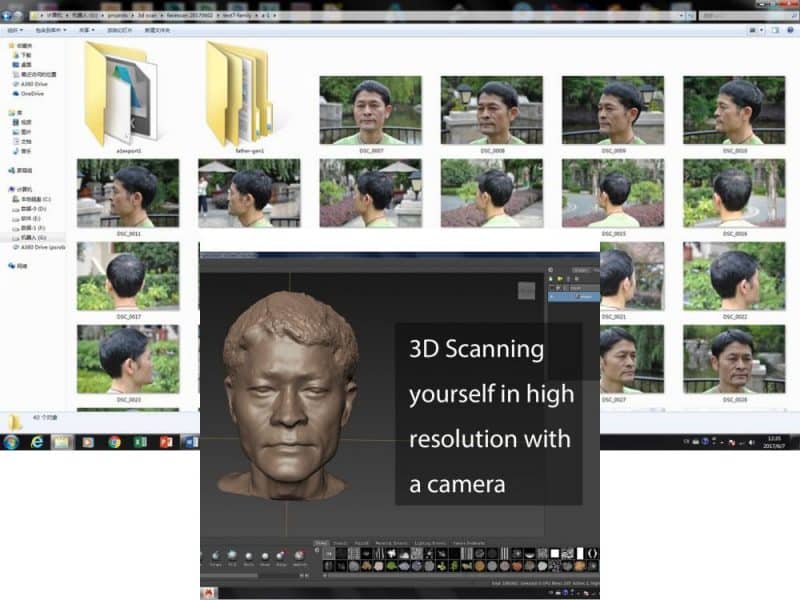

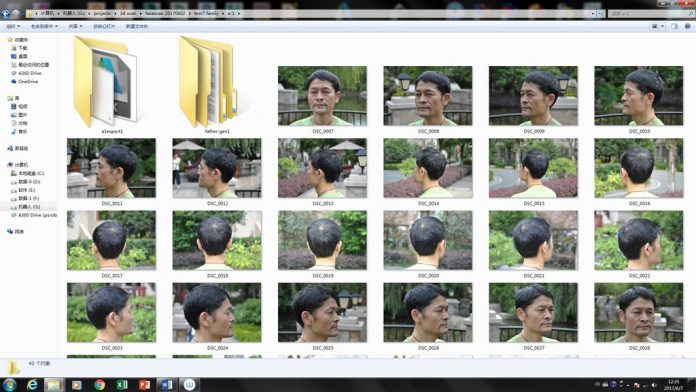
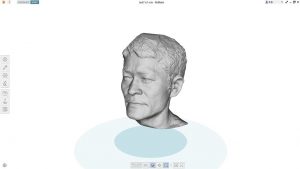
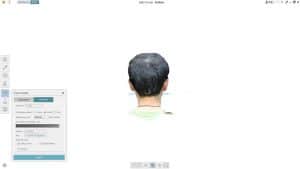
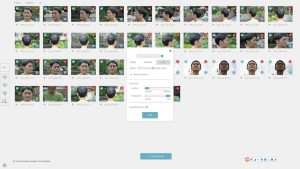
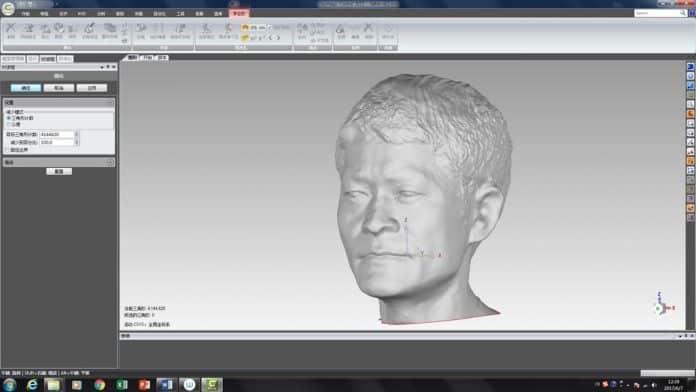
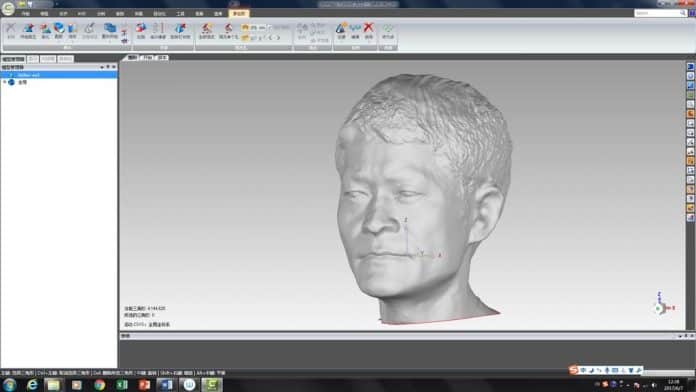

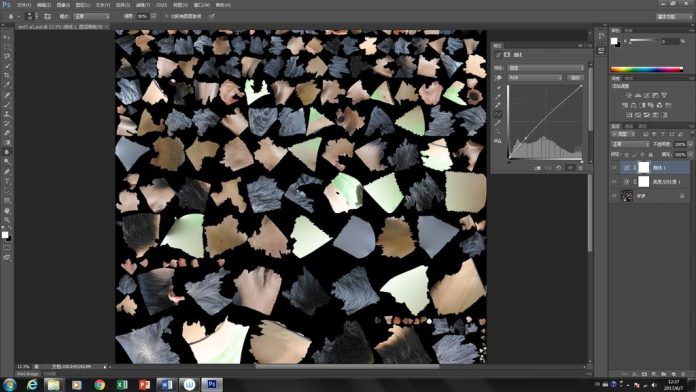




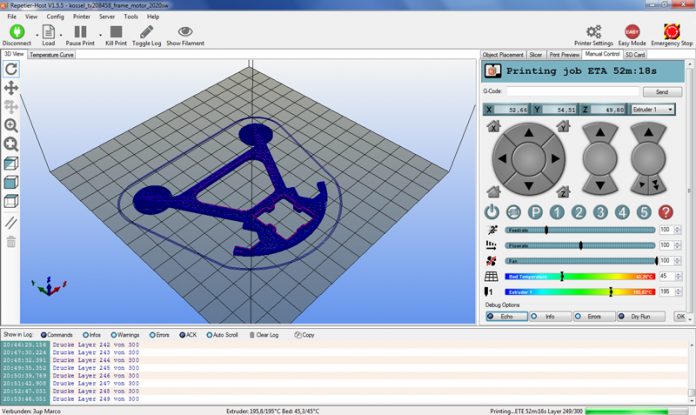



با سلام خدمت شما
عزیزان من گوشی موبایلم ۳d اسکنر دارد ولی خروجی ای که میدهد gif است چگونه میشود انها را به محیط کیورا یا سالید ورک ببرم ممنون از لطفتون
با سلام. هیچ گوشی موبایلی سخت افزار داخلی اسکنر سه بعدی ندارد! موبایلتان فقط یک اپ ساده اسکن دو بعدی روی آن نصب شده که عکس دریافتی رو به فرمت giff تبدیل و کمی افکت انیمیشنی می دهد. اگر دوربین موبایلتون قوی هست باید ایلیکیشن ۳dScan از گوگل پلی نصب کنید تا فایل سه بعدی ایجاد نمایید. در کل فایل حاصل از اسکن سه بعدی با موبایل نیز دقیق نیست و بیشتر جنبه تفریحی دارد. از لینک زیر میتونید راهنمای انتخاب اپ اسکن سه بعدی موبایل و تبلت رو مطالعه کنید (توجه داشته باشید که شاید این اپها کاربران ایرانی رو تحریم کرده باشند):
https://www.3dpe.ir/%d9%87%d9%81%d8%aa-%d8%a7%d9%be%d9%84%db%8c%da%a9%db%8c%d8%b4%d9%86-%d8%a8%d8%b1%d8%aa%d8%b1-%d8%a7%d8%b3%da%a9%d9%86-%d8%b3%d9%87-%d8%a8%d8%b9%d8%af%db%8c-%d9%85%d9%88%d8%a8%d8%a7%db%8c%d9%84/
سلام نرم افزار ریکپ درست کار نمیکنه یا اصلا درست تصب نمیشه ذاکثر ورژن ها را تست کردم
سلام . یکسری اپهای دیگر هم هست بجایش آنها را امتحان فرمایید
در مارکت اپها کلمه ۳d scan سرچ بفرمایید
سلام .چگونه یک عکس را ۲ یا ۳ ملیمتر برجسته کنم.
سلام
برجسته کردن عکس برای پرینت۳بعدی را لیتوفین میگویند
lithophane
پس در اینترنت، لیتوفین آنلاین را به انگلیسی سرچ کنید ولی از لینک زیر هم میتوانید آنلاین عکسها را برای پرینت سه بعدی برجسته کنید
https://3dp.rocks/lithophane
با بخش خدمات پرینت هم میتوانید تماس بگیرید برای سفارش پرینت عکس سه بعدی
۰۹۱۲۶۱۰۶۷۰۰